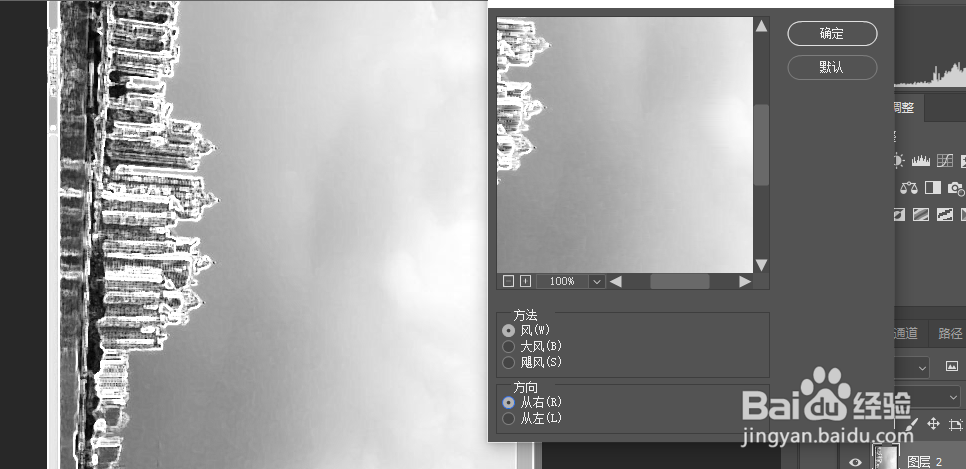如何利用ps制作出与流浪地球一样的风雪效果
1、首先我们先打开一张城市素材
2、然后我们复制一层,进行去色处理,快捷键为shift+CTRL+u,再复制一次去色图层
3、执行滤镜当中的风格化,选择照亮边缘,数值可以参照我的设定,图层混合模式改为滤色
4、然后我们盖印一个图层,快捷键为shift+ctrl+alt+e,把图像顺时针旋思凳框酣转90,执行滤镜当中的风,方向为从右,完成之后,再次执行一次
5、然后我们把图像调整过来,逆时针旋转90,混合模式改为浅色
6、最后我们添加一个色相饱和度调整图层,选择着色,饱和度为32,色相为209
声明:本网站引用、摘录或转载内容仅供网站访问者交流或参考,不代表本站立场,如存在版权或非法内容,请联系站长删除,联系邮箱:site.kefu@qq.com。
阅读量:30
阅读量:52
阅读量:85
阅读量:90
阅读量:61